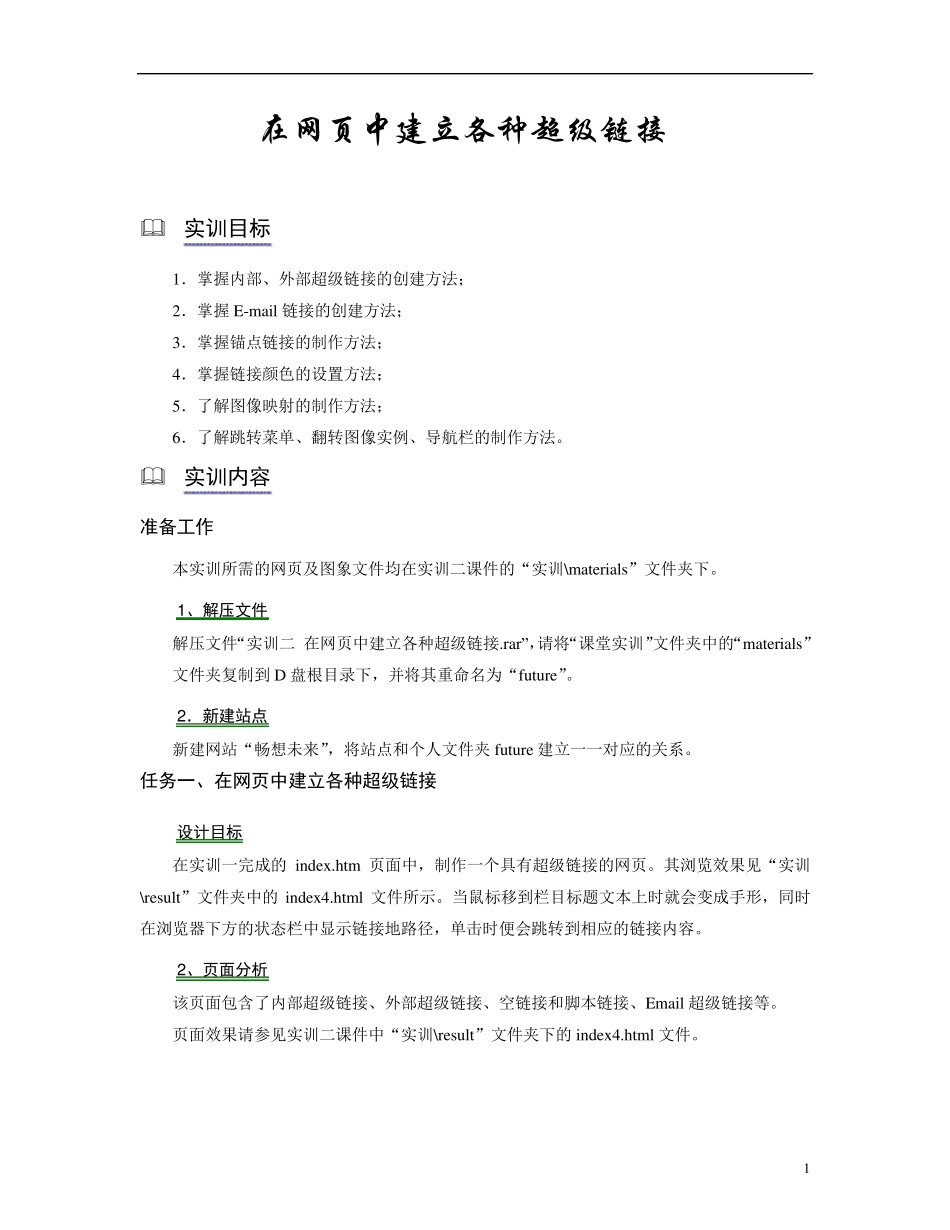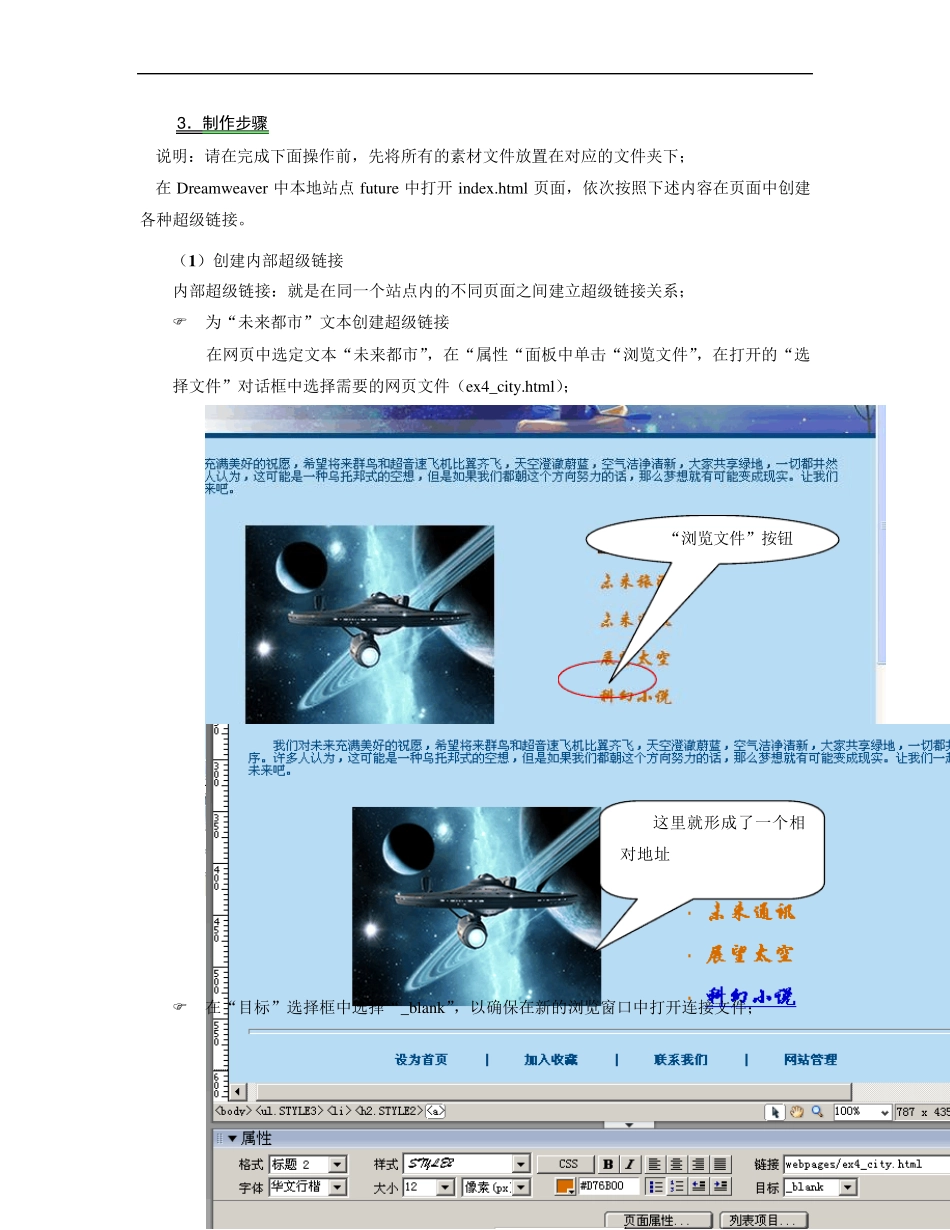1 在网页中建立各种超级链接 实训目标 1.掌握内部、外部超级链接的创建方法; 2.掌握E-mail 链接的创建方法; 3.掌握锚点链接的制作方法; 4.掌握链接颜色的设置方法; 5.了解图像映射的制作方法; 6.了解跳转菜单、翻转图像实例、导航栏的制作方法。 实训内容 准备工作 本实训所需的网页及图象文件均在实训二课件的“实训\materials”文件夹下。 1 、解压文件 解压文件“实训二 在网页中建立各种超级链接.rar”,请将“课堂实训”文件夹中的“materials”文件夹复制到 D 盘根目录下,并将其重命名为“fu tu re”。 2 .新建站点 新建网站“畅想未来”,将站点和个人文件夹 fu tu re 建立一一对应的关系。 任务一、在网页中建立各种超级链接 设计目标 在实训一完成的index .htm 页面中,制作一个具有超级链接的网页。其浏览效果见“实训\resu lt”文件夹中的index 4.html 文件所示。当鼠标移到栏目标题文本上时就会变成手形,同时在浏览器下方的状态栏中显示链接地路径,单击时便会跳转到相应的链接内容。 2 、页面分析 该页面包含了内部超级链接、外部超级链接、空链接和脚本链接、Email 超级链接等。 页面效果请参见实训二课件中“实训\resu lt”文件夹下的index 4.html 文件。 2 3 .制作步骤 说明:请在完成下面操作前,先将所有的素材文件放置在对应的文件夹下; 在Dreamweaver 中本地站点future 中打开index.html 页面,依次按照下述内容在页面中创建各种超级链接。 (1 )创建内部超级链接 内部超级链接:就是在同一个站点内的不同页面之间建立超级链接关系; 为“未来都市”文本创建超级链接 在网页中选定文本“未来都市”,在“属性“面板中单击“浏览文件”,在打开的“选择文件”对话框中选择需要的网页文件(ex4_city.html); 在“目标”选择框中选择“_blank”,以确保在新的浏览窗口中打开连接文件; “浏览文件”按钮 这里就形成了一个相对地址 3 使用相同的方法分别为“未来旅游”和“科幻小说”创建超级链接;对应的网页文件分别为ex4_travel.html、ex4_novel.html; 什么是相对地址、绝对地址?两者有何区别? (2 )创建外部超级链接 外部超级链接:链接目标在网站之外,即与网站之外的文件链接; 将“友情链接”文本链接到“Google”网站。 在“目标”选择框中选择_blank 思考: 提示: (1)在网页文件的页脚中,输入...